WebDataGrid1.Behaviors.CreateBehavior(Of Infragistics.Web.UI.GridControls.ColumnResizing)()WebDataGrid™ によって列をリサイズできます。列をリサイズするには、エンド ユーザーは列のヘッダーの右端をクリックしてドラッグします。ドラッグの間列の端を示すために線が表示します。ストップをドラッグする間だけ列が列自身をリサイズします。
デザイナーを介して、または Microsoft® Visual Studio® [プロパティ] ウィンドウを使用する、または以下のコードを使用して WebDataGrid で列のリサイズの動作を追加できます:
Visual Basic の場合:
WebDataGrid1.Behaviors.CreateBehavior(Of Infragistics.Web.UI.GridControls.ColumnResizing)()C# の場合:
WebDataGrid1.Behaviors.CreateBehavior<Infragistics.Web.UI.GridControls.ColumnResizing>();
リサイズの動作方法は WebDataGrid の列の幅に対して何が設定されているかによって異なります。設定できるサイズはピクセルとパーセントの 2 タイプあります。デフォルトで、WebDataGrid の列の幅は空で、パーセントのサイズ設定に相当します。
WebDataGrid の列すべてがパーセント幅の場合、すべての列がコントロール内に収まるようにリサイズが行われます。エンド ユーザーがひとつの列をリサイズすると、すべてのその他の列もサイズが変わり、必要な比率で収まります。
たとえば、5 列あり、各列が WebDataGrid の幅の 20% を使用します。エンド ユーザーがひとつの列のサイズを 30 % の幅に変更します。WebDataGrid の合計幅の残りの 70 % が比率の値に基づいてその他の列で均等に分割されます。したがって 4 列ありそれぞれの幅が等しくなり、70/4 の幅つまり約 17% が指定され、使用される幅の合計が 100% になります。
ピクセル サイズの場合、ひとつの列のサイズが変わっても残りの列は幅を保持します。列幅の合計がコントロールの幅を超える場合、スクロールバーが表示します。
注: 列のリサイズを有効にした時に、パーセント幅とピクセル幅を一緒に使用することは推奨しません。列が予想外にリサイズされるためです。その時点で、リサイズが発生すると各列の幅を決定するのはブラウザ次第です。
列で最小幅と最大幅を設定できます。これはこれらの値を超えてリサイズされることを制限します。列の幅を制限するには ColumnResizing 動作の 列のリサイズ設定 を追加することが必要です。列のリサイズ設定には、列に最小値または最大値をそれぞれ設定できる MinimumWidth および MaximumWidth プロパティがあります。
注: パーセントの最小値と最大値を設定できません。さらに、パーセント列は最小/最大の制限を無視します。
WebDataGrid™ コントロールの列はリサイズ可能です。列のリサイズを可能にするには、 ColumnResizing 動作を可能にする必要があります。列幅はデフォルトで空であるため、列のリサイズのみを有効すると、WebDataGrid はパーセントを使用してリサイズします。
WebDataGrid のすべての列でピクセルベースの列のリサイズを有効にする方法を学習します。さらに、主要なキー列に最小サイズを設定します。
WebDataGrid を SqlDataSource コンポーネントにバインドして、Customers テーブルからデータを取得します。CustomerID、CompanyName、ContactName、および ContactTitle データを取得します。実行についての詳細は、 WebDataGrid で開始を参照してください。
Microsoft® Visual Studio™ プロパティ ウィンドウで、 Columns プロパティを指定して、省略記号 (…) ボタンをクリックして、[列エディタ] ダイアログを起動します。
コントロールの列ごとにピクセル幅を設定します。これによってピクセルベースでリサイズすることが可能となります。
[選択されたフィールド] 領域から CustomerID 列を選択します。
プロパティで、[幅] を 100px に設定します。
列 CompanyName、ContactName および ContactTitle で手順 a と b を繰り返します。
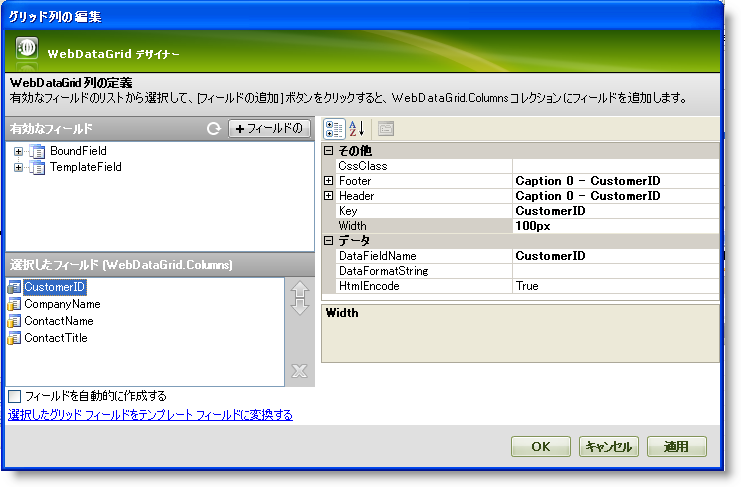
[OK] をクリックしてこのダイアログを閉じます。
Behaviors プロパティを指定して、省略記号 (…) ボタンをクリックし、[動作エディタ] ダイアログを起動します。
列リサイズ動作をチェックして有効にします。
動作のプロパティで、 ColumnSettings プロパティを指定して、省略記号 (…) ボタンをクリックし列設定デザイナを起動します。
[追加] をクリックして列設定を追加します。
ColumnKey プロパティを CustomerID に設定します。
MinimumWidth プロパティを 100 に設定します。これは列が 100 ピクセル未満にリサイズされることを制限します。 MaximumWidth プロパティを -1 のままにすることができ、エンド ユーザーは列を任意のサイズに拡張することができます。
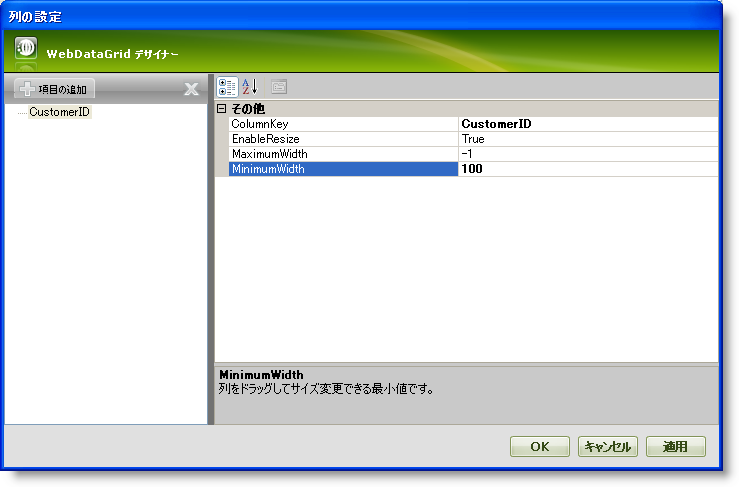
[適用]、そして [OK] をクリックします。
[適用]、そして [OK] をクリックして変更を認めてダイアログを閉じます。
アプリケーションを実行します。WebDataGrid は 4 列それぞれを 100 ピクセルで表示します。CustomerID 列は最小幅を 100 ピクセルに制限されますがすべての列はリサイズ可能です。
